在日常工作和学习中,电脑已成为我们不可或缺的工具。然而,当联想电脑的局部按键突然失灵时,无疑会给我们带来极大的不便。本文将为你提供一系列故障排查和解决步骤,帮助你快速定位问题,并且尽可能地自行解决。无论你是电脑新手还是老手,这篇文章都能给你提供一些实用的指导。
一、初步诊断:检查按键失灵的可能原因
开始具体操作前,我们需要对问题有一个基本的了解。局部按键失灵可能由以下原因引起:
硬件损坏:如键盘内部的连接线路损坏,或者按键本身的物理损坏。
驱动问题:键盘驱动出现问题或未正确安装,可能导致按键功能异常。
系统故障:操作系统中的某些设置或错误可能导致特定按键无法正常工作。
外部因素:键盘进水、有异物卡住或粘附在按键下。
在进行任何故障排查之前,请确保电脑已连接到稳定的电源,并保存好正在进行的工作,以避免数据丢失。

二、软件层面的故障排查
1.检查键盘驱动
我们可以通过检查键盘驱动来排除软件问题。请按照以下步骤操作:
在任务栏的搜索框中输入“设备管理器”并打开。
在设备管理器中找到“键盘”类别,看看是否有任何带有黄色感叹号的设备。
如果有,右键点击该设备选择“更新驱动程序”,然后选择“自动搜索更新的驱动程序软件”。
如果系统找不到更新,可以尝试从联想官方网站下载对应的驱动程序进行安装。
2.检查系统设置
有时候,系统设置的改变也可能导致按键失灵。某些快捷键的组合被禁用或更改,你可以按照以下步骤检查:
打开控制面板,选择“硬件和声音”下的“键盘属性”。
在“键盘属性”窗口中检查各种按键的快捷键设置是否被错误更改。
3.使用键盘测试工具
为了确认问题是否仅限于特定按键,你可以使用键盘测试工具。在百度搜索并下载一个第三方键盘测试软件,运行后仔细检查每个按键是否正常响应。
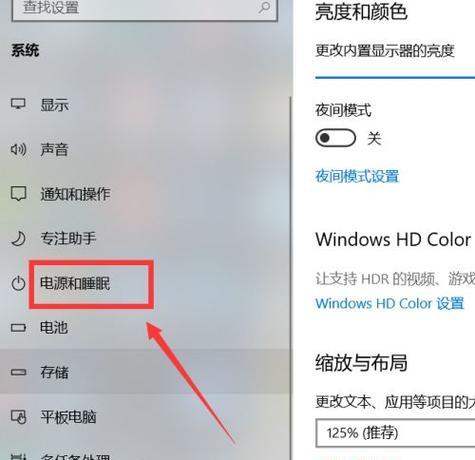
三、硬件层面的故障排查
1.清理键盘
物理层面的清理有时能解决看似复杂的问题。按照以下步骤进行:
关闭电脑并断开电源。
小心地拆下键盘(如果可能)或者使用压缩空气吹尘器清理键盘上的灰尘和碎屑。
对于无法拆卸的键盘,可以使用软毛刷轻轻刷去按键间的灰尘,然后用湿布轻轻擦拭。
2.检查连接
如果电脑的键盘是外接的,那么检查键盘线和电脑端口的连接是否牢固,或尝试更换一个端口来测试。若使用的是内置键盘,可能是内部连接出现问题,这时可能需要寻求专业技术人员的帮助。
3.进行硬件测试
在BIOS或UEFI设置中,通常会有对键盘的硬件测试功能。重启电脑,在启动过程中按指定的键(通常是F2、F10或Del键)进入BIOS设置,然后查找是否有硬件自检或键盘测试的功能并运行。
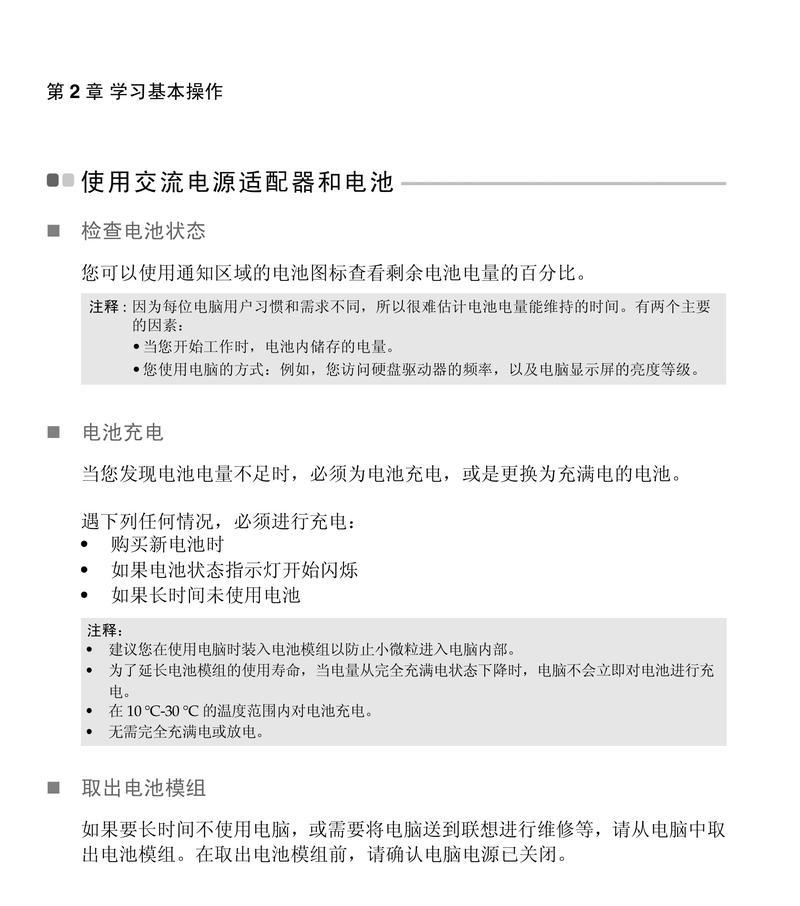
四、常见问题解答
1.联想电脑键盘失灵,如何重装驱动?
如前所述,你可以通过设备管理器更新或重新安装键盘驱动。如果无法解决,可前往联想官网下载并安装对应的键盘驱动程序。
2.如果上述方法都不能解决问题怎么办?
如果软件和硬件的常规检查都不能解决问题,那么可能是键盘硬件本身出现了问题,需要联系联想客服或前往联想授权维修点进行专业检测和维修。
五、综合以上
通过上述的排查步骤,大多数联想电脑局部按键失灵的问题应该都能得到解决或至少被定位。请记住,在进行硬件操作前确保自己有相应的知识或在专业人士的指导下进行。保持电脑的定期维护和清洁,可以有效预防类似的问题发生。如果你已经尝试了上述所有步骤,但问题仍未解决,那么很可能需要专业的技术支持了。




